
Lorsque nous utilisons Internet, nous sommes confrontés à de nombreuses menaces avec nos ordinateurs. Ainsi, par exemple, nous devons faire face à des virus, malwares, chevaux de Troie et autres types de logiciels malveillants. Gardez à l'esprit que les cybercriminels sont toujours à la recherche de nouvelles façons de gagner de l'argent. Par conséquent, il est nécessaire que notre système d'exploitation soit protégé. Dans Windows, cet outil de protection est connu sous le nom de Windows Defender. Sans aucun doute, il est fortement conseillé de l'avoir actif, surtout si nous n'avons pas d'antivirus. Dans ce tutoriel, nous allons savoir comment éviter les faux positifs dans Windows Defender et aussi ce que cela peut nous apporter.
Aujourd'hui, si nous n'avons pas une bonne protection Internet, nous sommes vendus. Pour nous protéger, Microsoft a développé un outil gratuit appelé Windows Defender. Ici, nous allons savoir de quoi il s'agit, comment nous pouvons l'utiliser et comment procéder contre les faux positifs dans Windows Defender.
Qu'est-ce que Windows Defender et que nous offre-t-il
windows Defender est le composant de protection de nouvelle génération de Microsoft pour protéger notre connexion et notre ordinateur. En bref, il s'agit d'un programme de sécurité dont le but est d'empêcher, de supprimer et de mettre en quarantaine les logiciels espions ou logiciels nuisibles dans le système d'exploitation Microsoft. Il est actuellement également connu sous le nom Microsoft Defender .
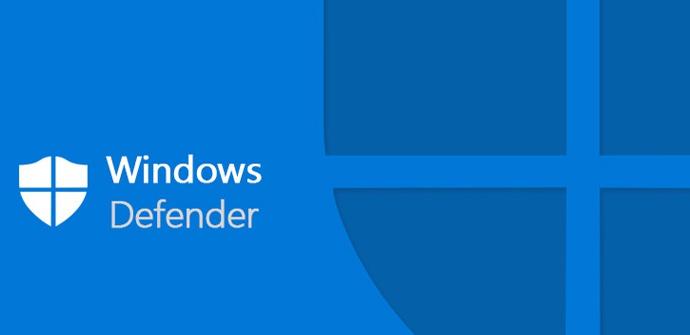
Ainsi, les services de protection de nouvelle génération que nous propose Windows Defender sont :
- Comportementale, heuristique et temps réel protection antivirus.
- Protection fournie dans le cloud qui détecte et bloque les menaces nouvelles et émergentes presque immédiatement.
- Mises à jour de l'antivirus et du programme lui-même .
C'est sans aucun doute un bon outil de protection que nous devons garder actif dans Windows 10, à moins que nous n'ayons d'autres logiciels antivirus.
Accédez à Windows Defender, analysez notre ordinateur et plus encore
Si nous voulons accéder à Windows Defender, nous suivrons ces étapes :
- Allons au Menu Démarrer .
- Paramètres Windows .
Ensuite, nous obtiendrons un écran comme celui-ci:
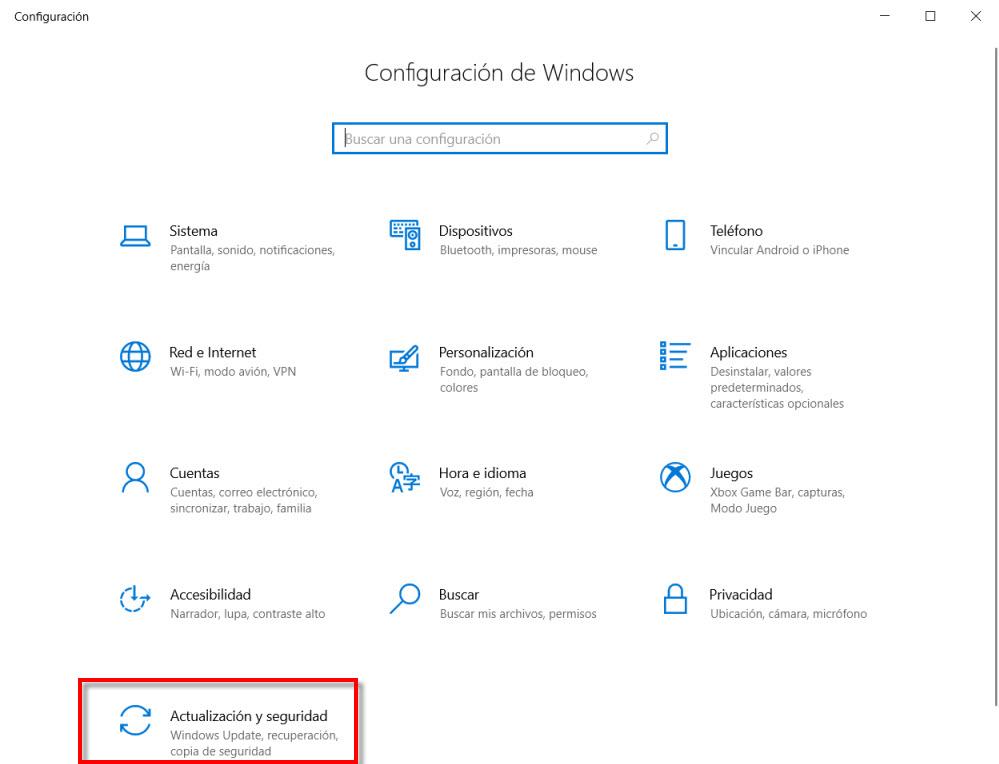
La prochaine étape que nous devons franchir est de cliquer sur Mise à jour et sécurité . Ensuite, dans la section de gauche, nous regardons pour Windows Sécurité .
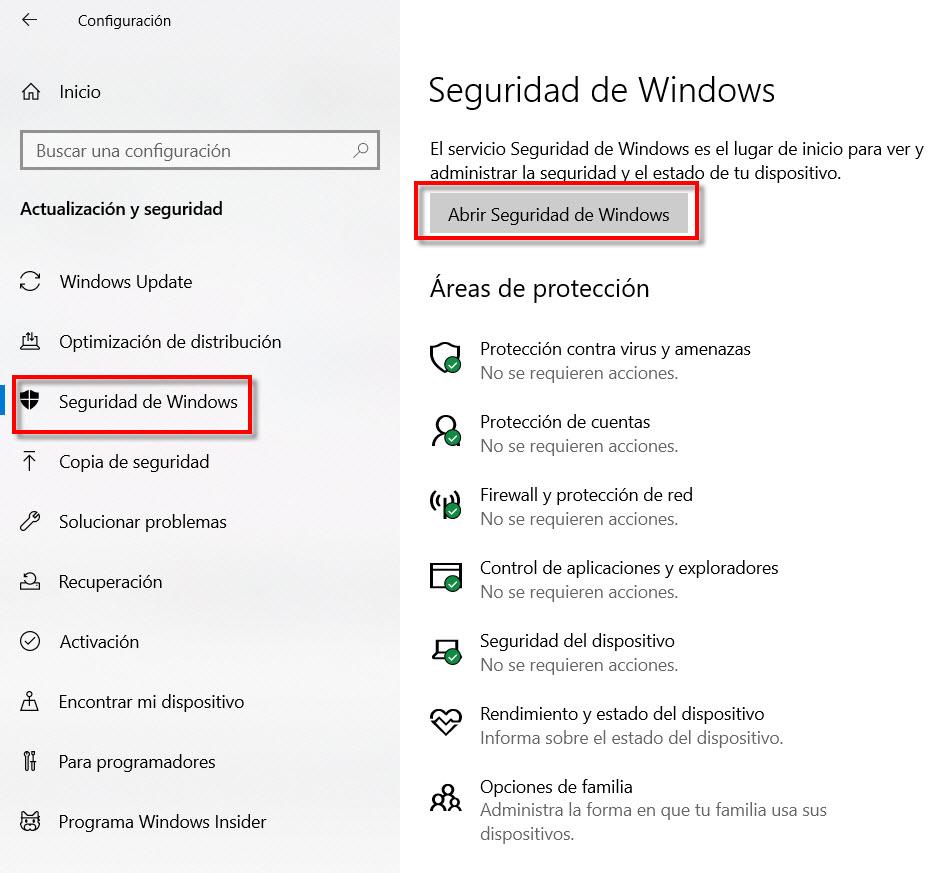
Si nous voulons voir le point de départ où la sécurité de notre ordinateur est gérée, nous devons cliquer sur Ouvrez la sécurité Windows .
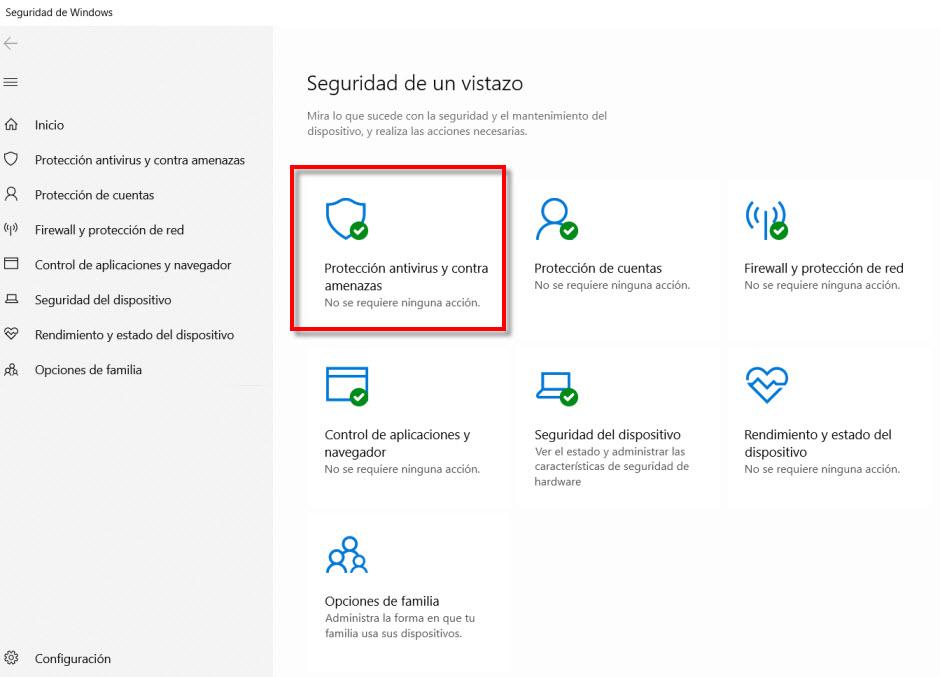
Ici celui qui nous intéresse par rapport aux faux positifs dans Windows Defender est le Protection antivirus et contre les menaces section. C'est l'un des résultats qu'il peut vous montrer :
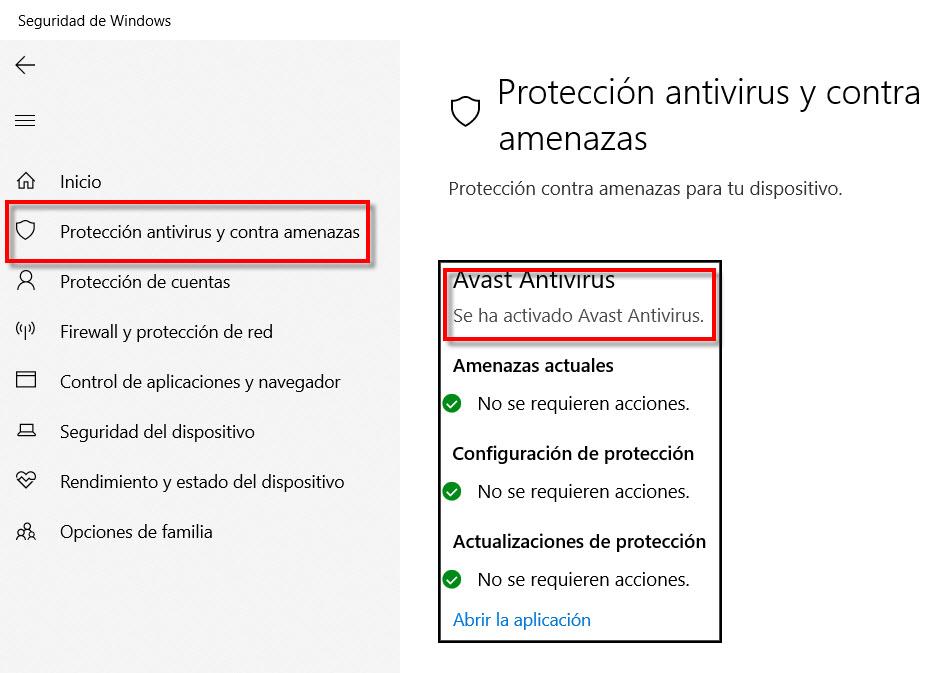
Dans ce cas, au lieu de l'antivirus Windows Defender, il indique qu'Avast antivirus est en train d'être utilisé. Si nous voulions l'utiliser, nous devrions désactiver l'antivirus actuel. Dans cet article, nous vous recommandons d'avoir Windows Defender ou un autre logiciel antivirus. Par contre, si nous n'avons pas d'antivirus installé, un écran comme celui-ci apparaîtra :
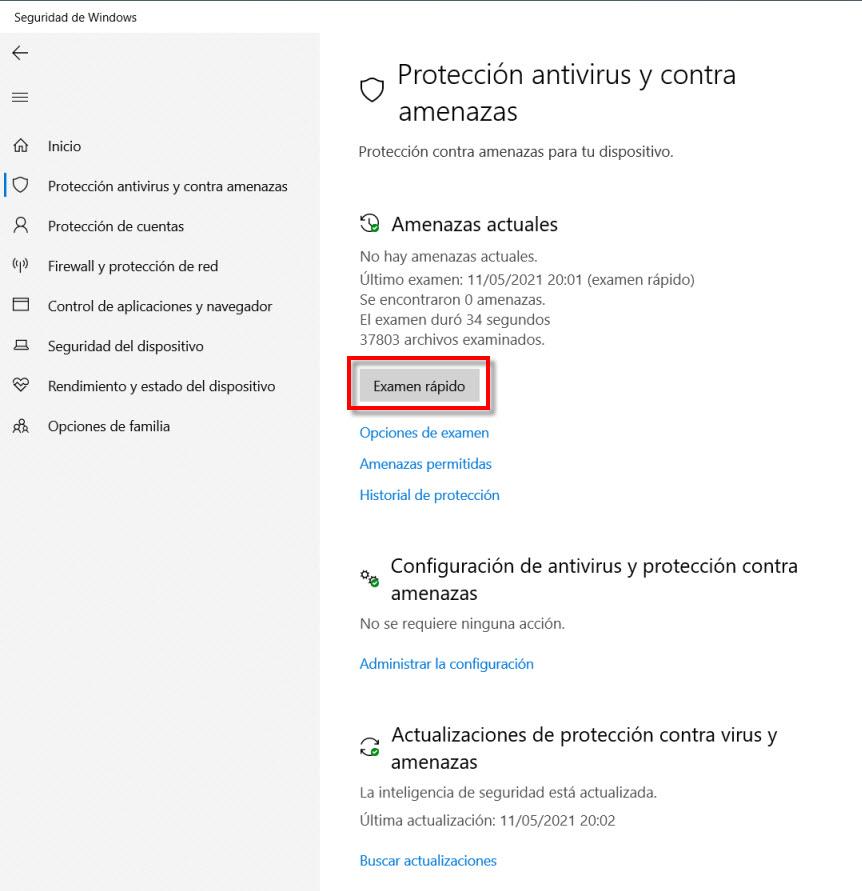
Ici, si on clique sur Examen rapide, il analysera notre système à la recherche de virus et de menaces. Dans ce cas, après l'avoir réalisé, comme on peut le voir, aucun problème n'a été constaté. Ci-dessous, dans Options d'examen vous pouvez choisir le degré auquel nous voulons que l'analyse soit effectuée. Également sur le même écran, nous pouvons gérer les paramètres antivirus et vérifier les mises à jour.
Comment Windows Defender informe que nous avons un problème
Les menaces et les faux positifs dans Windows Defender ont une manière spécifique de nous alerter. Dans ce cas, il est généralement assez courant que parfois dans la zone de notification, nous trouvions un Icône Windows Defender en différentes couleurs :
- Si la icône (sur le bord gauche de l'écran) possède de point d'exclamation jaune, ceux-ci sont Actions recommandées mais doit être pris .
- D'un autre côté, dans rouge ça fait référence à actions nécessaires que nous devons nécessairement réparer pour assurer la sécurité de nos équipements.
- D'autre part, l' icône en vert nous montre que tout est en ordre .
Voici un exemple qui montre une icône jaune et d'autres vertes qui indiquent que tout est correct.
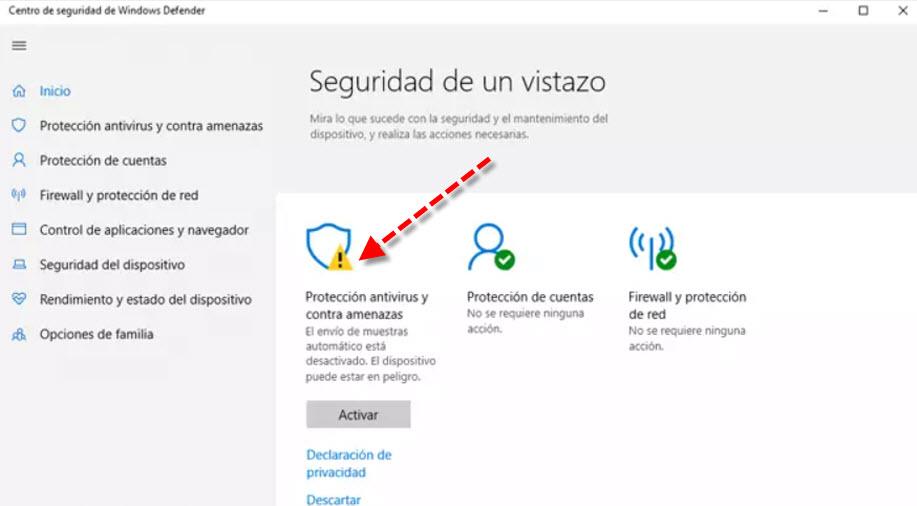
Que sont les faux positifs et que pouvons-nous faire pour y remédier ?
A un faux positif peut être défini comme un fichier ou un processus, qui a été détecté et identifié comme malveillant, bien qu'en réalité ce ne soit pas vraiment une menace. La bonne façon de procéder avec les faux positifs dans Windows Defender serait la suivante :
- Examinez et classez les alertes.
- Passez en revue les mesures correctives que nous avons prises.
- Examen et définition des exclusions.
- Soumettez ce fichier pour analyse.
- Vérifiez et ajustez les paramètres de Windows Defender.
Nous allons maintenant expliquer une manière simple de procéder lorsque nous trouvons une icône jaune ou rouge dans la « Protection contre les virus et les menaces ».
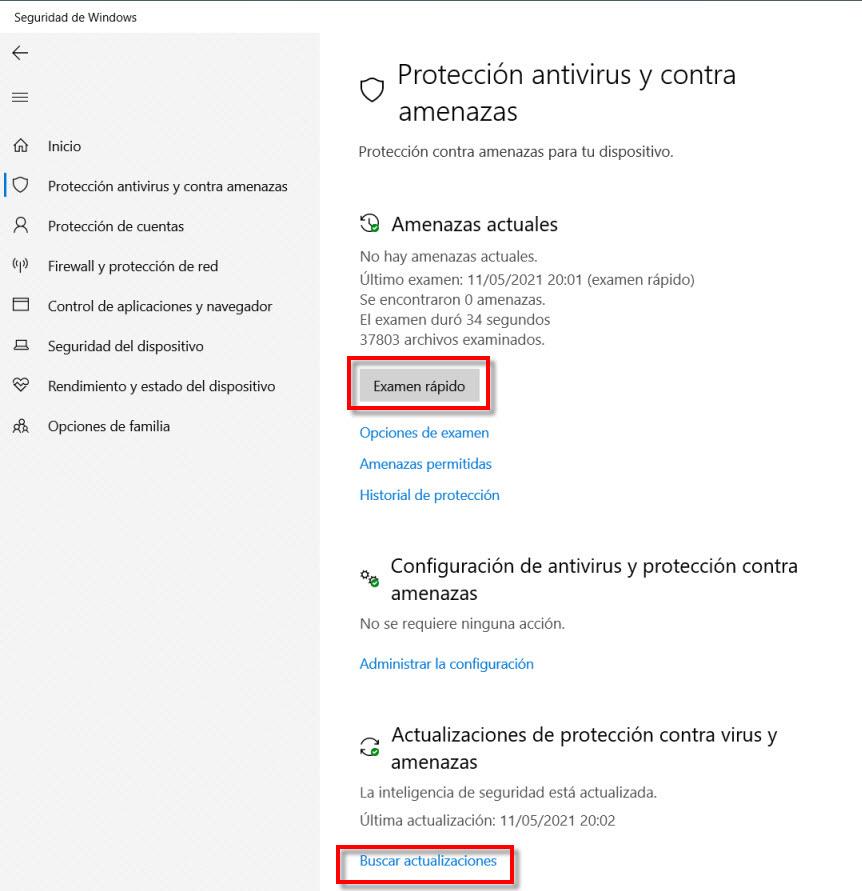
Ici, ce que nous devons faire est de cliquer En cliquant pour les mises à jour pour vous assurer que la dernière mise à jour est installée. Ensuite, nous procéderons à une Examen rapide , et si tout se passe bien, cette icône d'avertissement redeviendra verte. Si le problème n'est pas résolu dans Windows dans ce même centre de sécurité, nous devons également vérifier si le Windows pare-feu est activé.
paramètres de notifications
De plus, les faux positifs dans Windows Defender peuvent être dus à la façon dont nous avons configuré les notifications. Ainsi, pour le résoudre, nous suivrions ces étapes:
- Nous allons à la Menu Démarrer Windows .
- Paramètres .
- Une fois à l'intérieur, nous devons cliquer sur Système .
- Nous allons à la Section Notifications et actions.
- Là, ce que vous avez à faire est de désactiver le spectacle notifications de ces expéditeurs.
Ensuite, nous allons au Paramètres de Windows Defender . Là, nous vérifierons si nous devons bloquer les fichiers sur le réseau et ou mettre fichiers en quarantaine . Ensuite, nous ouvrons le gestionnaire de tâches et cliquons sur le Icône de notifications Windows Defender. Ensuite, avec le bouton droit, nous tapons sur Terminer la tâche . Cela devrait résoudre le problème, même si nous devrons probablement redémarrer l'ordinateur en premier.
Une autre option que nous pouvons faire est de vider le cache de notification à l'aide de l'éditeur de registre. Pour commencer à l'utiliser, tapez simplement regedit dans l' Menu Démarrer Windows .
La route que nous devons suivre est la suivante :
HKEY_CURRENT_USER> Logiciel> Classes> Paramètres locaux> Logiciel> Microsoft> Windows> CurrentVersion> TrayNotify.
Ensuite, un écran comme celui-ci apparaîtra:
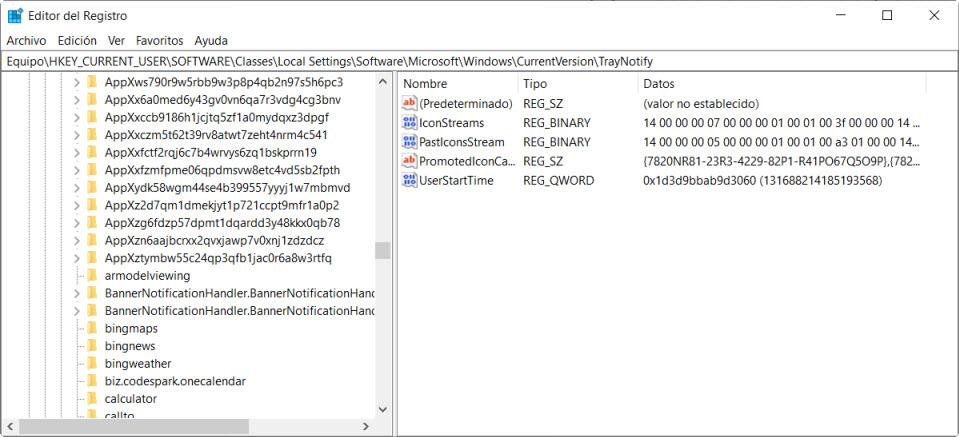
Ici, ce que nous devons faire est de supprimer le Flux d'icônes et flux d'icônes antérieurs clés de registre. Nous redémarrons l'ordinateur et vérifions que tout est en ordre.
Que faire avec les fichiers faux positifs dans Windows Defender
Parfois, après avoir vérifié qu'un fichier est un faux positif avec des outils antivirus et antimalware, nous continuons à recevoir le message que tout ne fonctionne pas correctement. De plus, pour une plus grande sécurité avant de faire quoi que ce soit, nous pourrions utiliser VirusTotal. C'est un outil qui ne nécessite pas d'installation avec lequel nous pourrions vérifier les faux positifs dans Windows Defender. Là, une analyse sera montrée dans laquelle il sera vérifié que nous sommes exempts de menaces avec plus de 40 moteurs antivirus et logiciels nuisibles.
Une fois que nous avons vérifié que ce fichier n'est pas dangereux, nous suivons ces étapes :
- Nous ouvrons le centre de sécurité Windows Defender.
- Cliquez sur Antivirus et protection contre les menaces .
- Là, nous cliquons sur l'option Gérer les paramètres .
- In Exclusions on clique sur Ajouter ou supprimer des exclusions .
- Dans le Ajouter une exclusion bouton nous pouvons ajouter un fichier, un dossier, un type de fichier ou un processus.
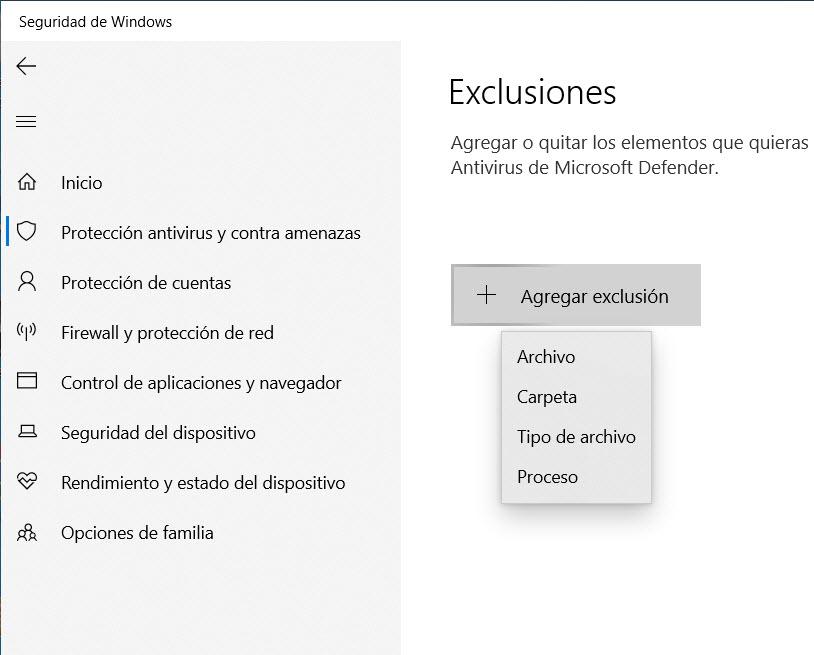
Enfin, avec toutes ces options, nous avons appris à éviter les faux positifs dans Windows Defender. N'oubliez pas non plus que vous devez toujours avoir un antivirus actif, que ce soit Windows Defender ou un autre.